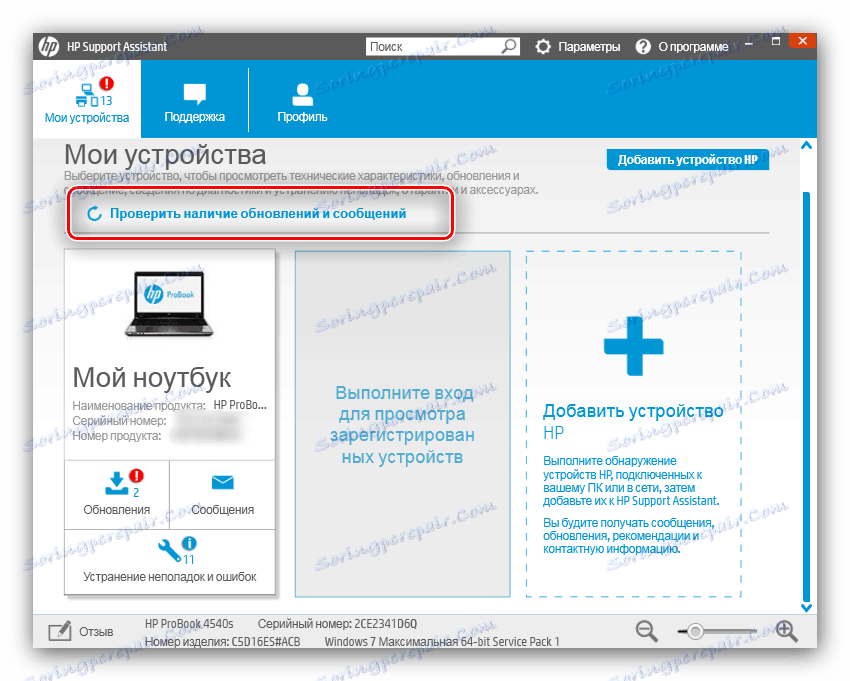قم بتنزيل برامج التشغيل الخاصة بطابعة HP LaserJet P2035
طابعات الليزر بالأبيض والأسود لا تزال تحظى بشعبية في مختلف أنواع المكاتب. يعد جهاز HP LaserJet P2035 أحد أكثر الأجهزة شيوعًا في هذه الفئة ، حول كيفية الحصول على برامج التشغيل التي نريد أن نرويها اليوم.
محتوى
برامج تشغيل HP LaserJet P2035
هناك خمس طرق أساسية للحصول على برامج الطابعة المعنية. كل منهم ينطوي على استخدام الإنترنت ، لأن أول من تأكد من أن الاتصال ويعمل بثبات.
الطريقة 1: موقع الشركة المصنعة
كما هو الحال في العديد من الأجهزة الأخرى ، سيكون أفضل حل للمشكلة في معظم الحالات هو استخدام الموقع الرسمي - وبهذه الطريقة يضمن لك الحصول على أنسب البرامج.
قم بزيارة موقع Hewlett-Packard
- لبدء استخدام الموقع ، عليك الانتقال إلى قسم الدعم - للقيام بذلك ، انقر فوق العنصر المناسب في رأس الصفحة ، ثم على خيار "البرامج وبرامج التشغيل" .
- ثم انقر فوق زر "الطابعة" .
- الآن استخدم محرك البحث - أدخل في السطر اسم طراز LaserJet P2035 وانقر فوق "إضافة" .
- في هذه المرحلة ، قم بتصفية البرنامج وفقًا لإصدار نظام التشغيل - يتوفر التحديد بالضغط على الزر "تغيير" .
- المقبل ، افتح كتلة "سائق" . على الأرجح ، سيكون هناك موقف واحد فقط - السائقين الفعلية. لتنزيل برنامج التثبيت ، انقر على "تنزيل" .
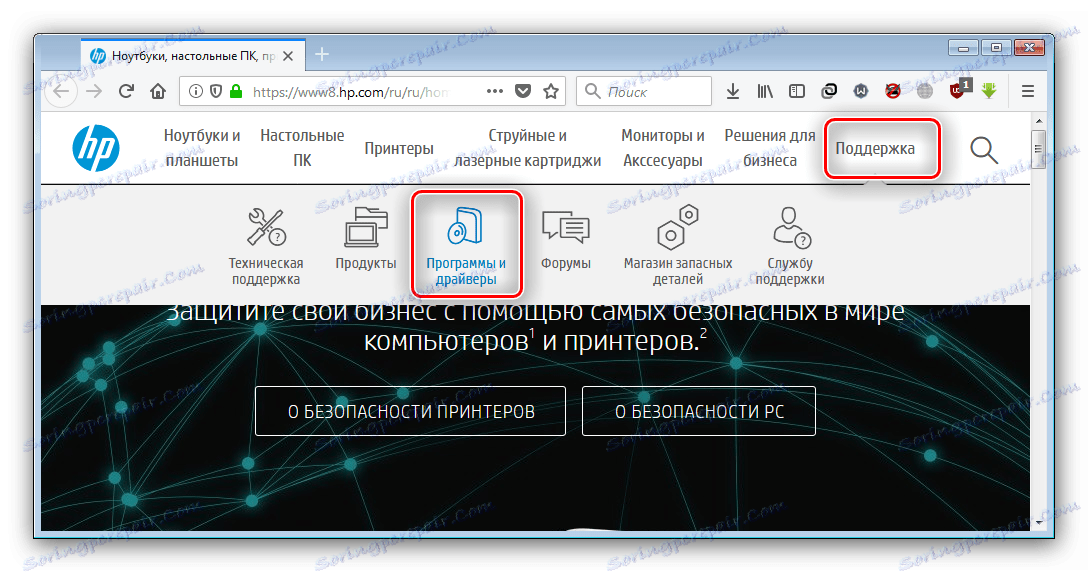
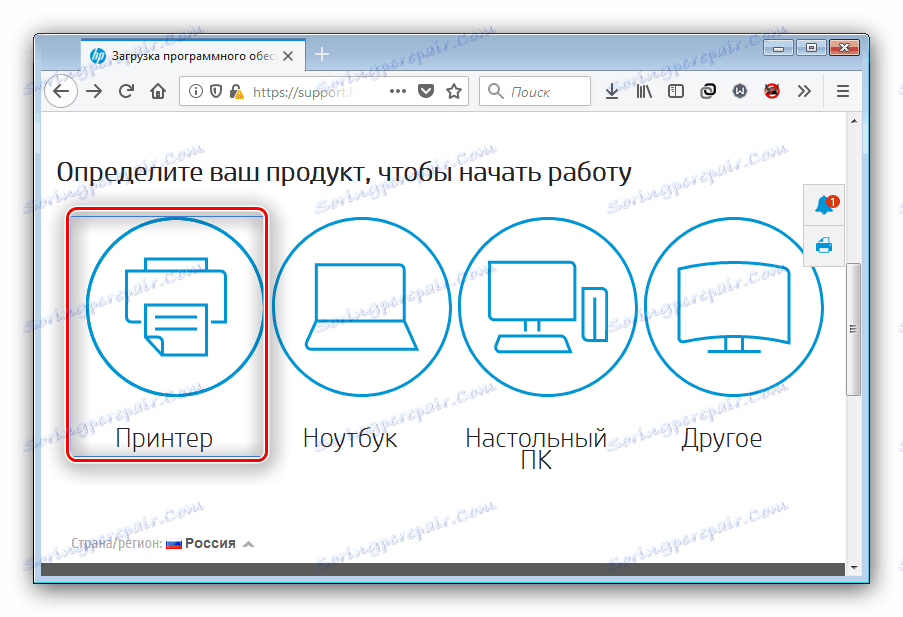
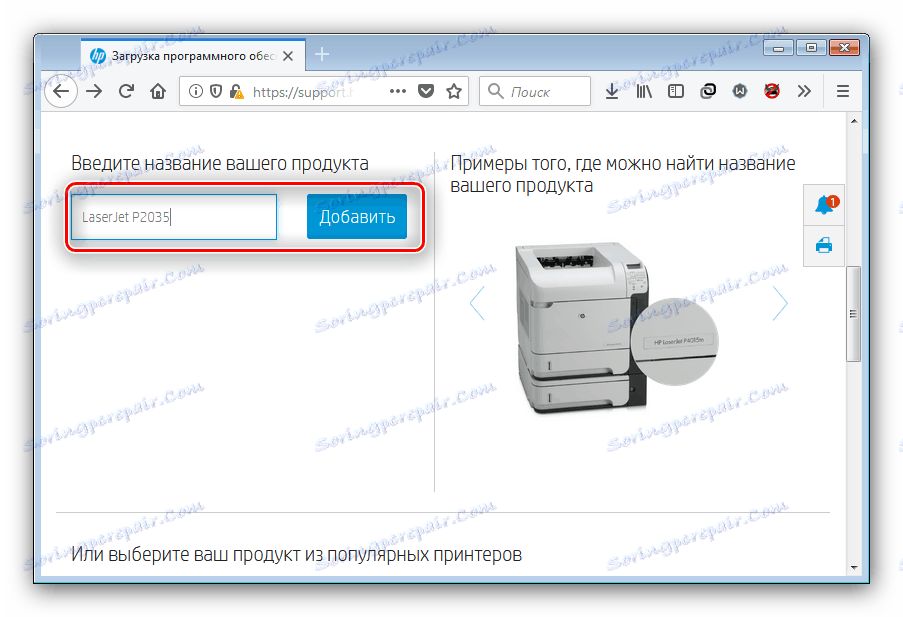

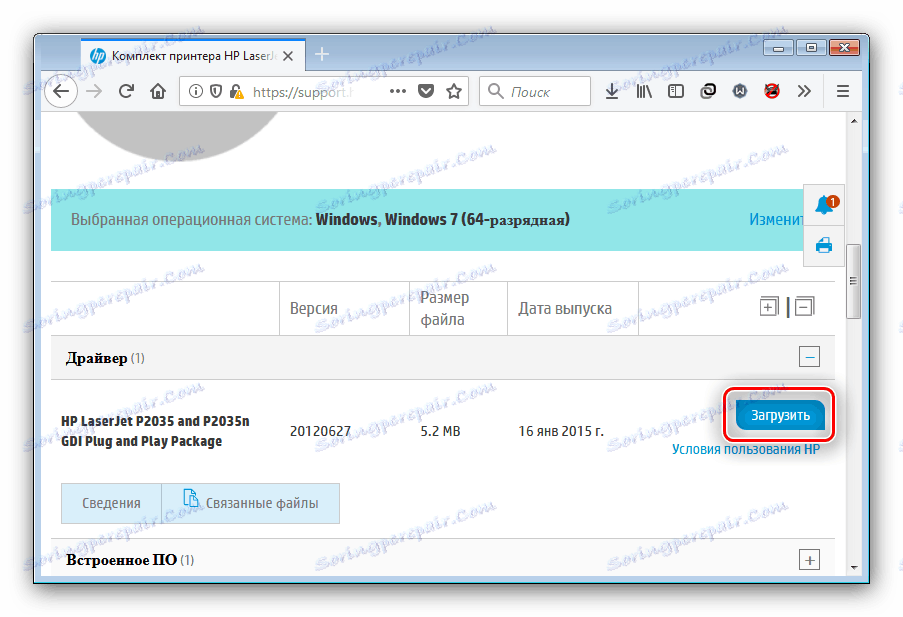
يحدث التثبيت نفسه تقريبًا دون تدخل المستخدم - تحتاج فقط إلى توصيل الطابعة عند نقطة معينة في الإجراء.
الطريقة 2: الأداة المساعدة من الشركة المصنعة
كما يتم توفير نتائج مضمونة من خلال استخدام HP Support Assistant.
قم بتنزيل الأداة المساعدة لـ HP.
- يمكنك تنزيل مثبت التطبيق عبر الرابط "Download HP Support Assistant" .
- قم بتوصيل الطابعة بالكمبيوتر وتثبيت مساعد الفرجار.
- بعد اكتمال التثبيت ، سيبدأ البرنامج تلقائيًا. استخدم الخيار "التحقق من وجود تحديثات" .
![تحقق من وجود تحديثات في HP Support Assistant لتثبيت برامج التشغيل لـ HP LaserJet P2035]()
قد تستغرق عملية البحث عن التحديثات ما يصل إلى 10 دقائق ، حسب سرعة اتصالك بالإنترنت. - عند العودة إلى نافذة البرنامج الرئيسية ، انقر فوق "التحديثات" في كتلة الطابعة.
- الآن يجب عليك تحديد تحديثات للتنزيل - حدد المربع المجاور للتحديث الذي تحتاج إليه ، ثم انقر فوق الزر "تنزيل وتثبيت" .

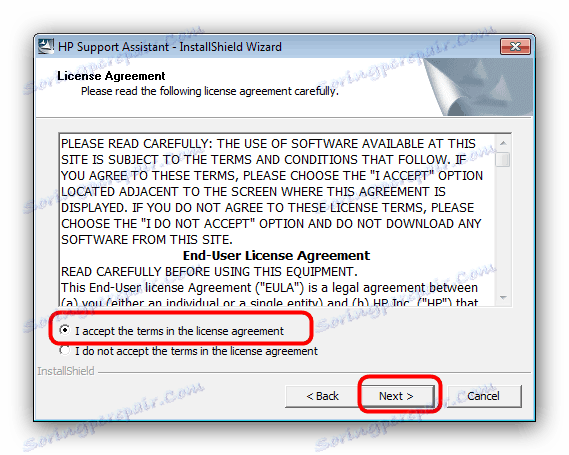
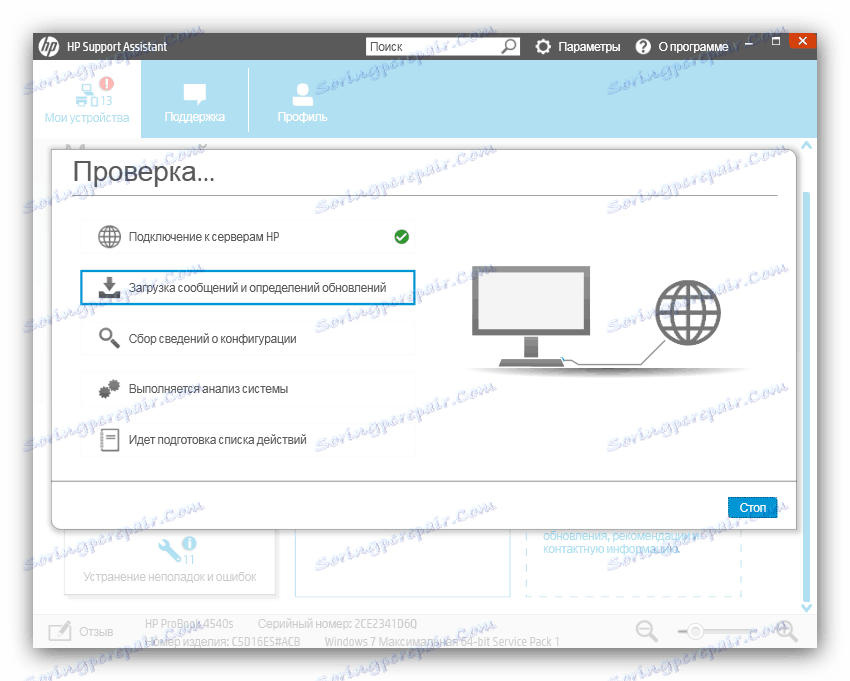
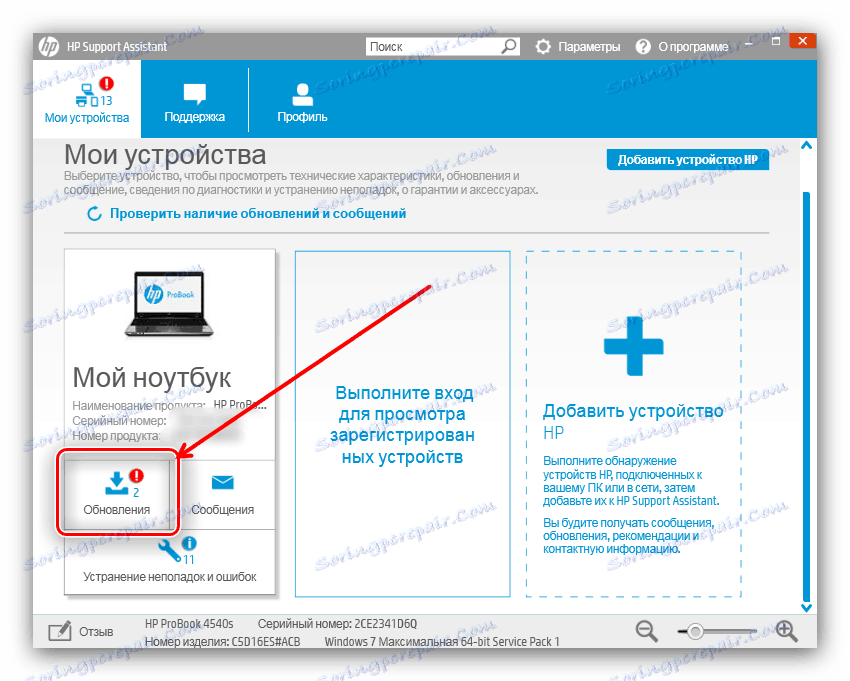
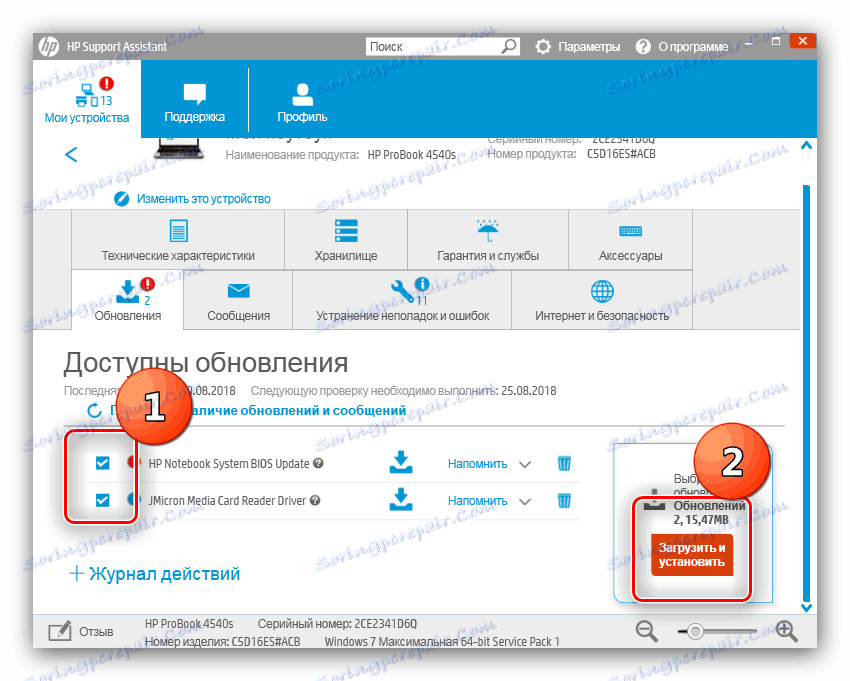
يقوم البرنامج بشكل مستقل بتنزيل برامج التشغيل الضرورية ويقوم بتثبيتها على جهاز الكمبيوتر.
الطريقة الثالثة: تطبيقات الطرف الثالث
وهناك طريقة أقل موثوقية ، ولكنها لا تزال آمنة هي استخدام تطبيقات الطرف الثالث. إنهم يعملون على نفس المبدأ مثل البرنامج الرسمي ، فقط أكثر تنوعا من حيث المعدات. أحد الحلول الأكثر موثوقية هو دريفيرماكس . 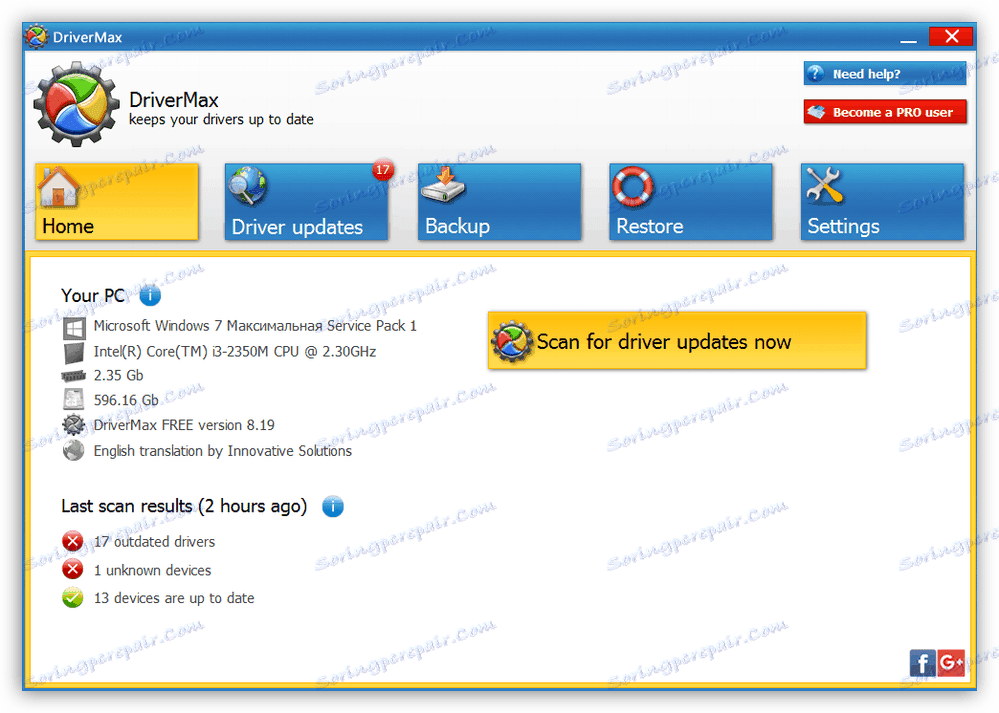
الدرس: كيفية تثبيت برامج التشغيل باستخدام DriverMax
إذا كان هذا التطبيق لا يناسبك ، فاقرأ المواد التالية من مؤلفينا للعثور على بديل مناسب.
مزيد من التفاصيل: أفضل برنامج لتثبيت برامج التشغيل
الطريقة الرابعة: معرف الأداة
عند الحديث عن الموثوقية ، يجب أن نذكر أيضًا استخدام معرّف الأجهزة - اسم جهاز فريد لكل جهاز. بسبب هذه الخاصية الأخيرة ، فإن هذه الطريقة أقل شأنا من الطرق الرسمية. في الواقع ، يبدو معرف بطل مقالنا الحالي كالتالي:
USBPRINTHEWLETT-PACKARDHP_LA0E3B
يجب نسخ التعليمات البرمجية المذكورة أعلاه ، انتقل إلى الموقع DevID أو نظيرتها واستخدامها بالفعل هناك. يمكن العثور على معلومات أكثر تفصيلاً حول الإجراء في المواد التالية. 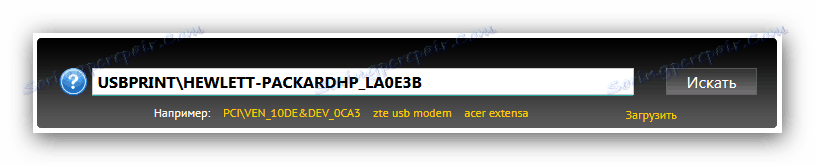
الدرس: استخدم معرف الجهاز للبحث عن برامج التشغيل
الطريقة الخامسة: مجموعة أدوات النظام
في أنظمة تشغيل Windows ، يمكنك القيام بذلك دون استخدام برامج الجهات الخارجية وزيارة المواقع - يتم تحميل برامج التشغيل باستخدام "إدارة الأجهزة" . 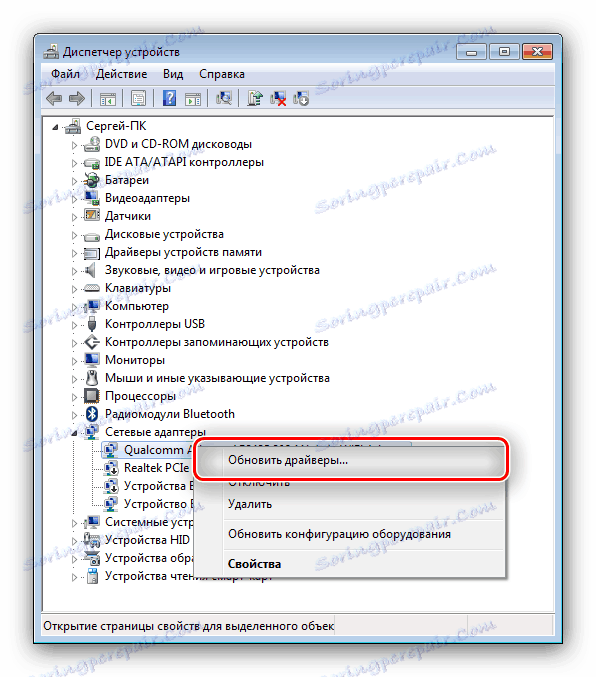
يبدو التلاعب بالوهلة الأولى صعبًا فقط - في الواقع ، هذا هو أبسط خيار من كل ما تم تقديمه. يمكنك معرفة كيفية استخدام "مدير الأجهزة" لهذه المهمة في الدليل أدناه.
مزيد من التفاصيل: نقوم بتحديث برامج التشغيل بواسطة أدوات النظام
استنتاج
هذه نظرة عامة حول كيفية الحصول على برامج تشغيل HP LaserJet P2035. إذا واجهت أي صعوبات ، لا تتردد في طرح سؤال في التعليقات - سنساعدك بالتأكيد.